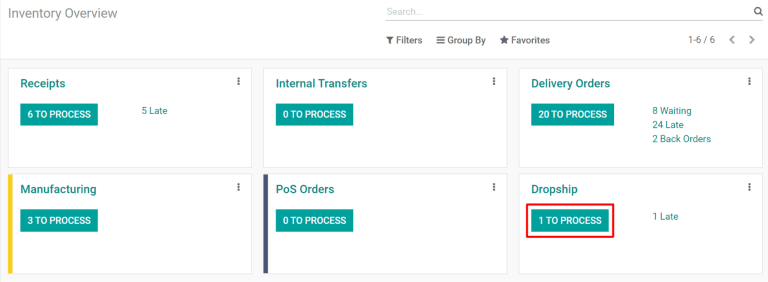Uso de triangulación de envíos para enviar de proveedores a clientes¶
La triangulación de envíos es una estrategia de cumplimiento de pedidos que permite a los vendedores enviar artículos directamente de los proveedores a los clientes. Por lo general, un vendedor le compra un producto a un proveedor, lo almacena en su inventario y lo envía al cliente final una vez que se realiza un pedido. Mediante la triangulación de envíos, el proveedor es responsable de almacenar y enviar el artículo. Esto beneficia al vendedor al reducir los costos de inventario, incluido el precio de los almacenes operativos.
Configurar productos para realizar una triangulación de envío¶
Para usar la triangulación como estrategia de cumplimiento, vaya a la aplicación y seleccione . Bajo el encabezado Logística haga clic en la casilla Triangular y después en Guardar para finalizar.
A continuación, vaya a la aplicación , haga clic en y elija un producto existente o seleccione Nuevo para configurar uno. En la página del producto asegúrese de que las casillas Se puede vender y Se puede comprar están habilitadas.
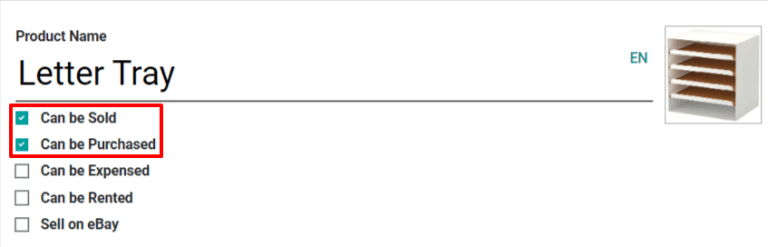
Haga clic en la pestaña Compra y especifique un proveedor y el precio al que venden el producto. Se pueden agregar varios proveedores, pero el que se encuentre en la parte superior de la lista será el que se seleccione de forma automática para las órdenes de compra.
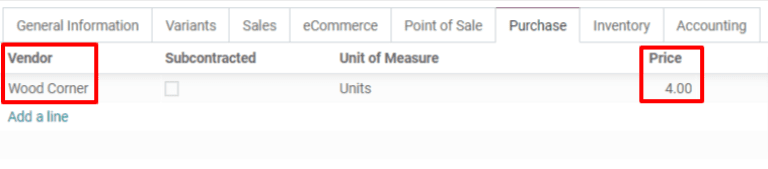
Por último, seleccione la pestaña Inventario y habilite la casilla Triangular en la sección Rutas .

Completar órdenes mediante el uso de triangulación de envíos¶
Cuando un cliente completa una compra en línea para un producto triangulado, se creará una orden de venta de forma automática con una solicitud de cotización asociada para el proveedor. Las órdenes de venta se pueden ver en la aplicación seleccionando . Haga clic en el botón inteligente Compra en la parte superior derecha de una orden de venta para ver la solicitud de cotización asociada.
Truco
Las órdenes de venta trianguladas también se pueden crear de forma manual a través de la aplicación seleccionando , agregue un producto configurado para triangular.
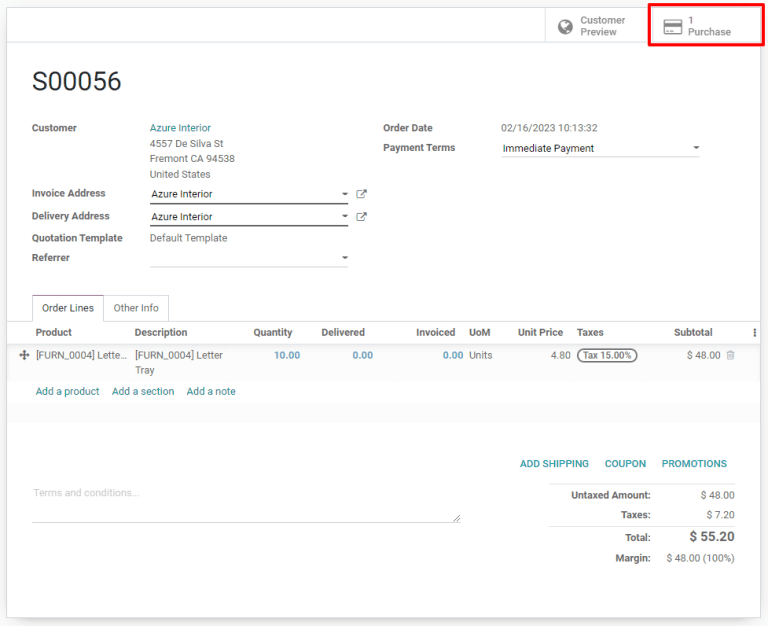
Una vez que se confirma la solicitud de cotización, esta se convierte en una orden de compra, se crea un recibo de triangulación y se vincula. El recibo se puede ver haciendo clic en el botón inteligente Recepción en la esquina superior derecha del formulario de orden de compra.
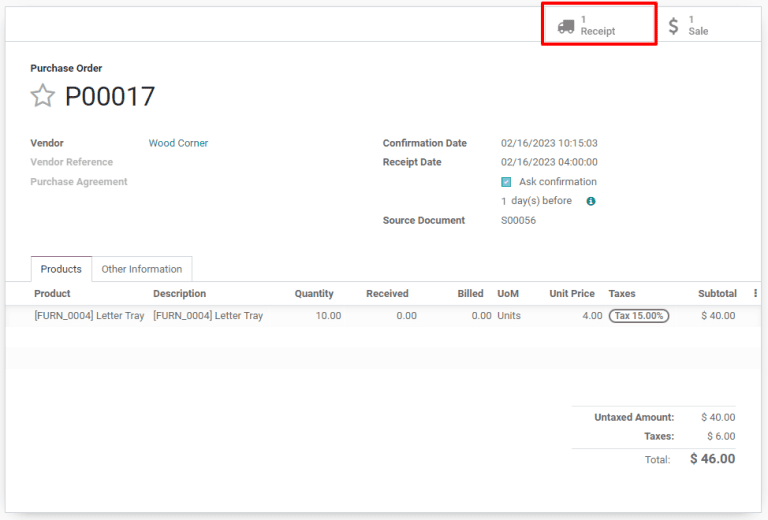
El recibo de la triangulación enumerará al proveedor en la sección Recibir de y al cliente en la sección Ubicación de destino. Tras la entrega del producto al cliente, haga clic en el botón Validar en la parte superior izquierda del recibo de triangulación para confirmar la cantidad entregada.
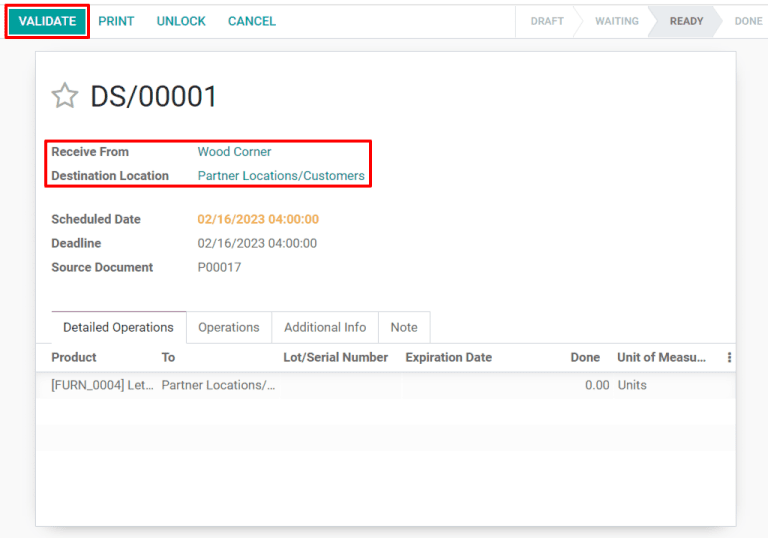
Para ver todas las órdenes trianguladas, diríjase al tablero , vaya al resumen y haga clic en el botón turquesa # POR PROCESAR en la tarjeta de triangulación.